Використання Excel для керування бізнес-даними може бути неймовірно корисним, особливо коли йдеться про фінансовий аналіз. У цьому посібнику ви дізнаєтеся, як використовувати функцію проміжних підсумків в Excel для автоматичного підрахунку проміжних підсум ків у списку продажів. Зокрема, ми покажемо, як чітко відображати квартальні показники та виділяти їх кольором.
Основні висновки
- Функція проміжних підсумків дозволяє легко обчислювати проміжні підсумки за певними критеріями, наприклад, за кварталами.
- Ви можете значно покращити наочність аналізу, згрупувавши дані.
- Умовне форматування можна використовувати, щоб візуально підкреслити важливі результати.
Покрокові інструкції
1. відкрийте список продажів
Почніть з відкриття списку продажів в Excel. Вам потрібен файл, який містить всі необхідні дані, такі як місяці, продажі, прибуток і клієнти.
2. виберіть відповідний діапазон даних
Місяці, продажі, прибуток і квартали перераховані в списку поквартально. Тепер виберіть діапазон, який ви хочете використовувати для обчислення проміжних підсумків, наприклад, значення для кварталів.
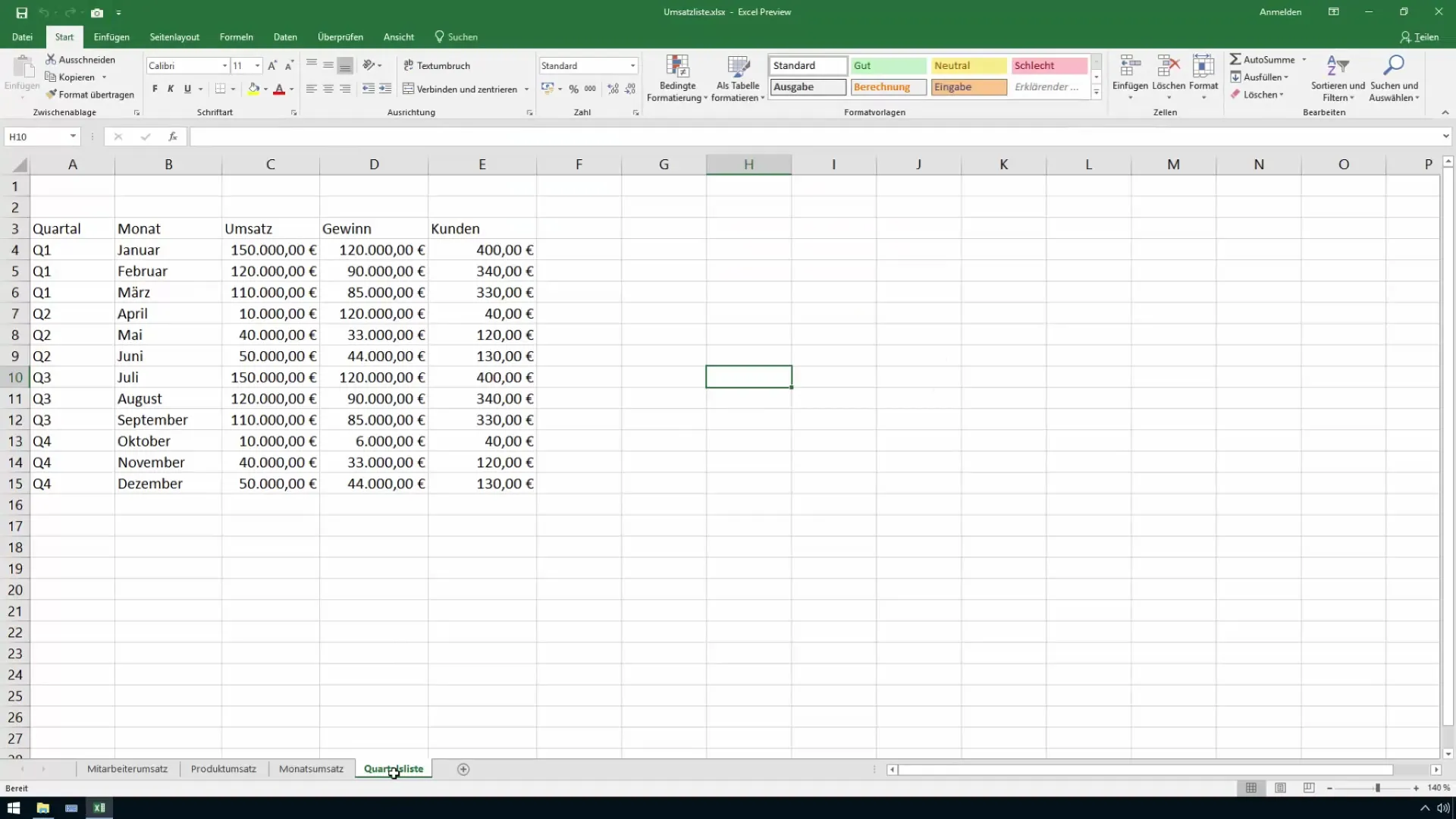
3. застосування функції часткового результату
Щоб скористатися функцією часткового результату, перейдіть на вкладку "Дані" в рядку меню і знайдіть розділ "Розбивка". Там ви знайдете опцію "Частковий результат". Натисніть на неї, щоб відкрити відповідне меню.
4. групування за кварталами
Тепер вам потрібно вказати, що групування має бути за кварталами. Виберіть "Квартал" як критерій групування. Це означає, що всі значення, які належать до одного кварталу, будуть згруповані разом.
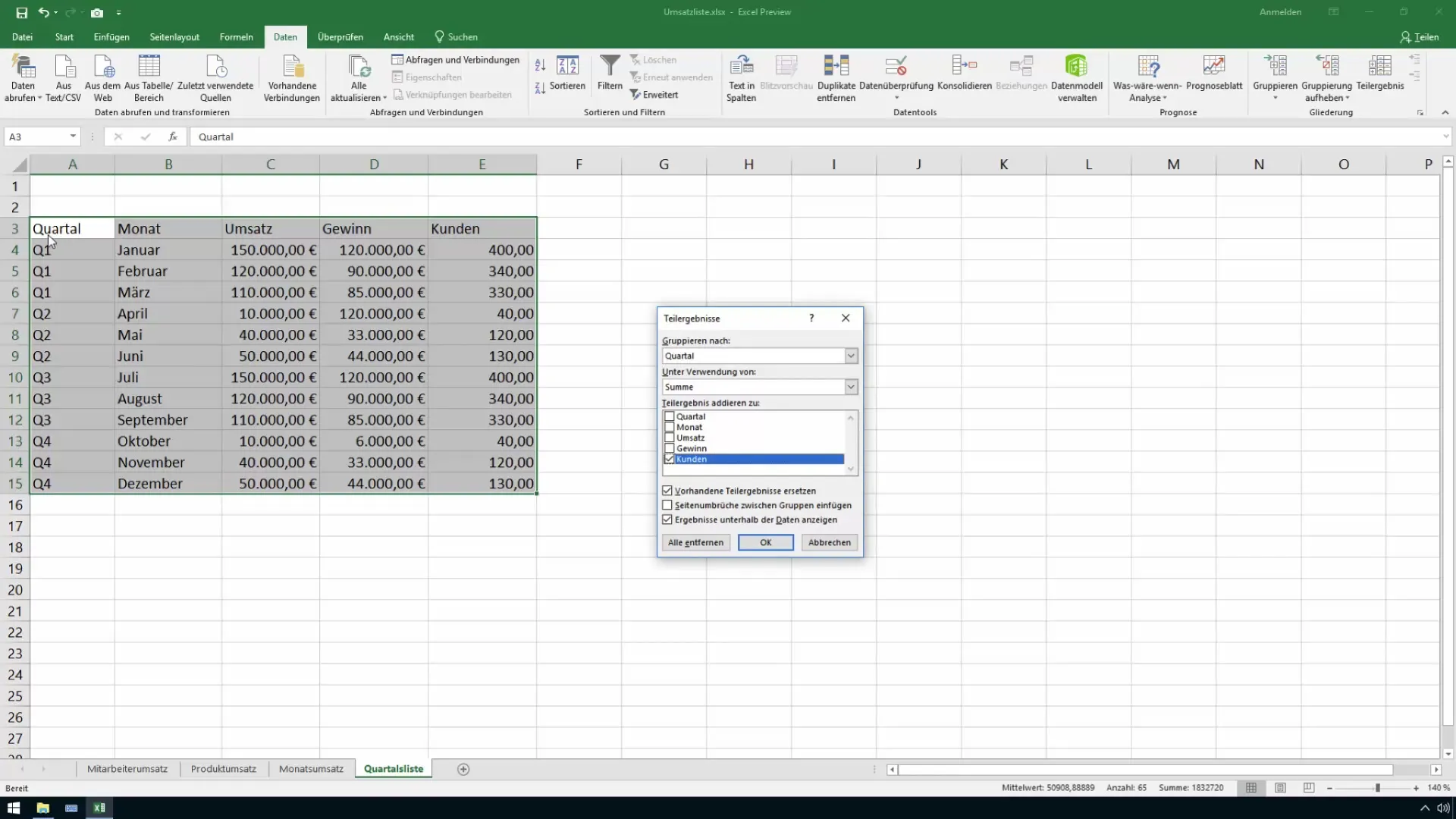
5. встановіть використання підсумків
Вам також буде запропоновано вибрати функцію для розрахунку. Виберіть "Всього", щоб підсумувати і прибуток, і продажі за кожен квартал. Підтвердьте ці дані, натиснувши "ОК".
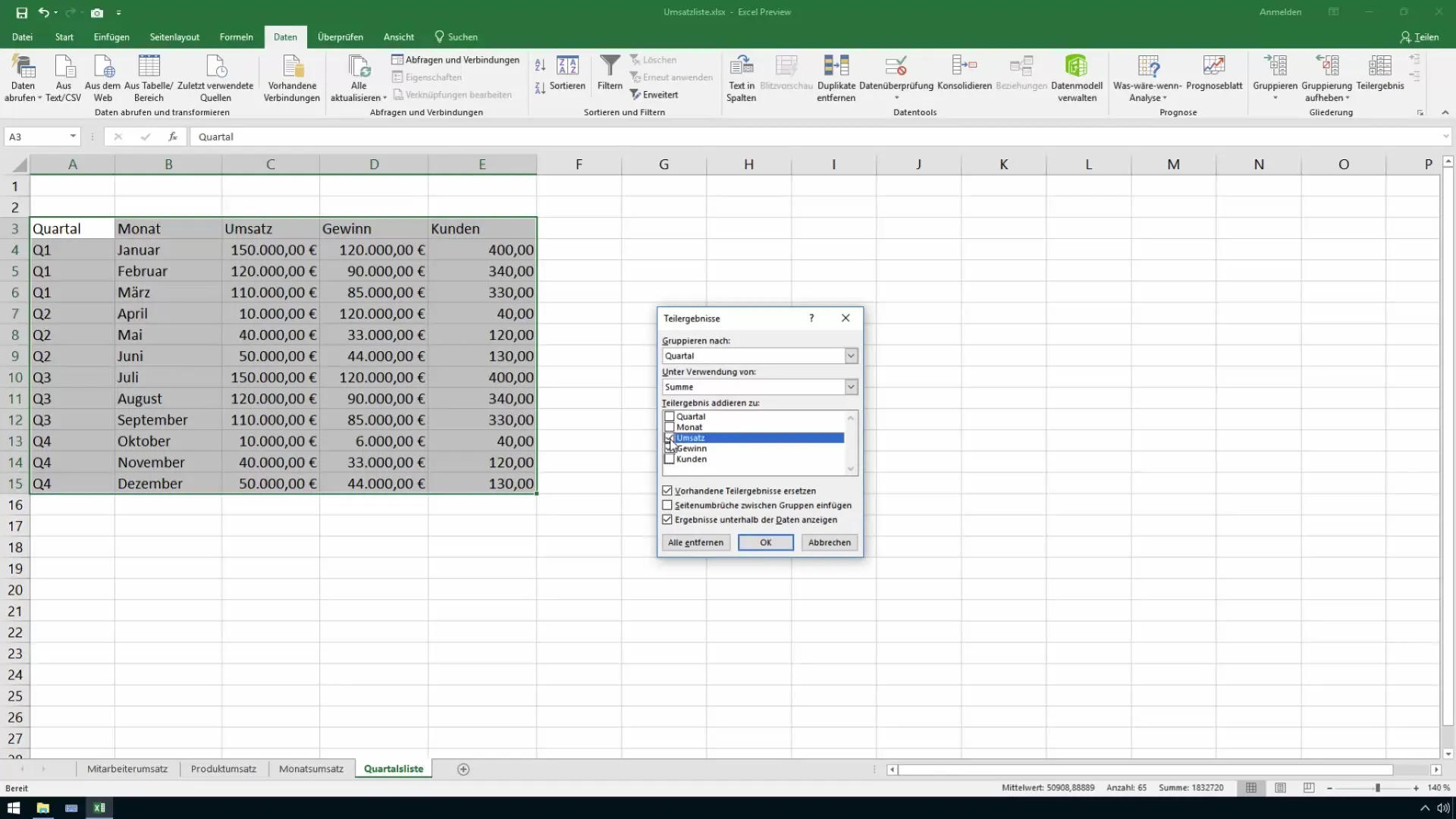
6. перевірте результати
Після натискання кнопки "ОК" ви побачите приблизні проміжні підсумки за кожен квартал, включаючи підсумки по обороту і прибутку. Це дає вам швидкий огляд фінансової ситуації.
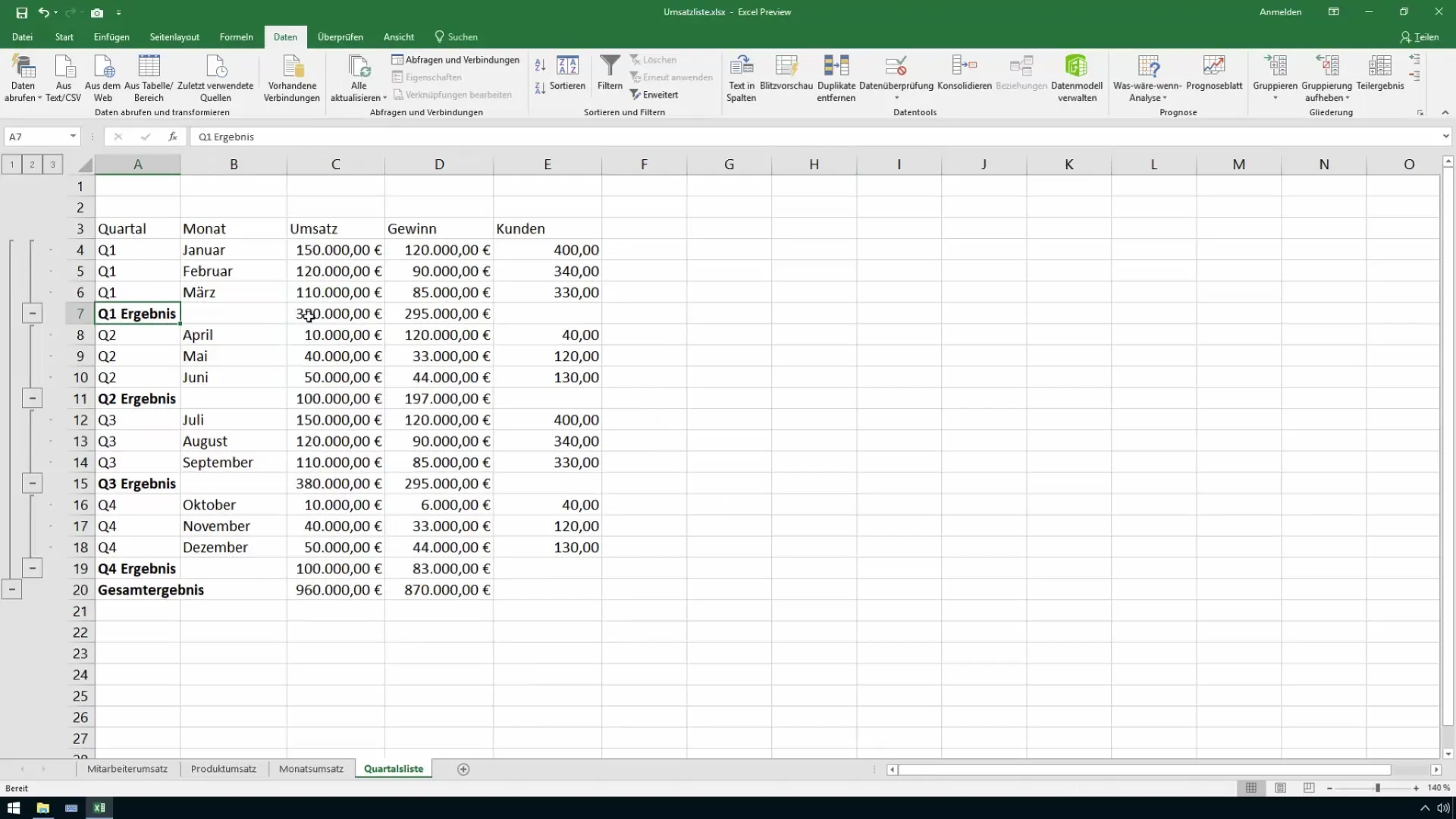
7. візуалізація результатів
Щоб зробити квартальні результати більш візуально привабливими, ви можете виділити їх кольором. Виділіть відповідні комірки і перейдіть на вкладку "Початок". Виберіть опцію "Умовне форматування".
8. налаштування умовного форматування
Тут ви можете створити нове правило для форматування. Виберіть опцію "Використовувати формулу для визначення клітинок, які потрібно відформатувати". Введіть формулу, яка підкреслить результати відповідно до критеріїв.
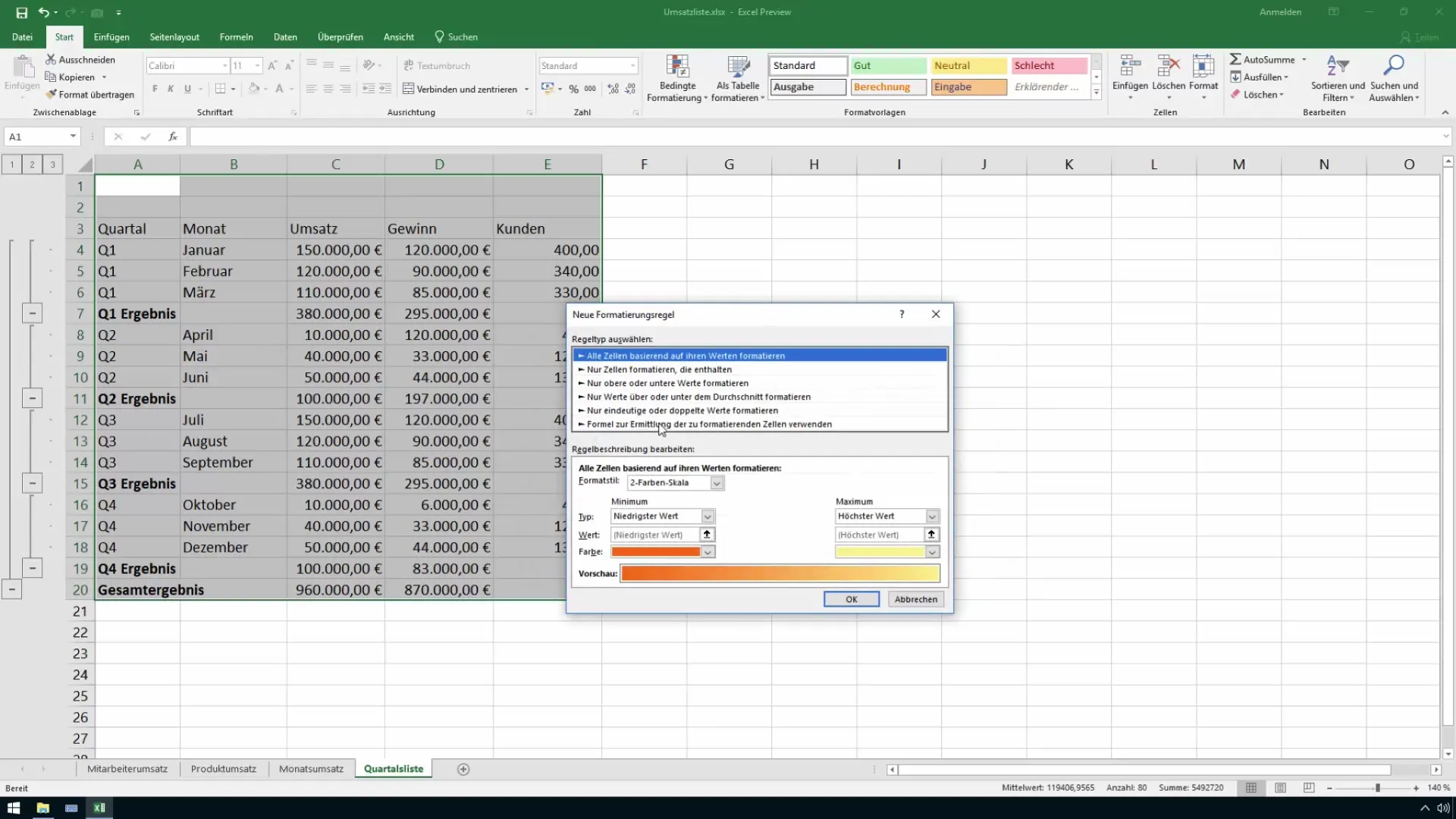
9. визначте форматування
Виберіть потрібне форматування (наприклад, помаранчевий колір фону), щоб виділити результати, які ви щойно відкоригували. Натисніть "ОК", щоб застосувати нове форматування.
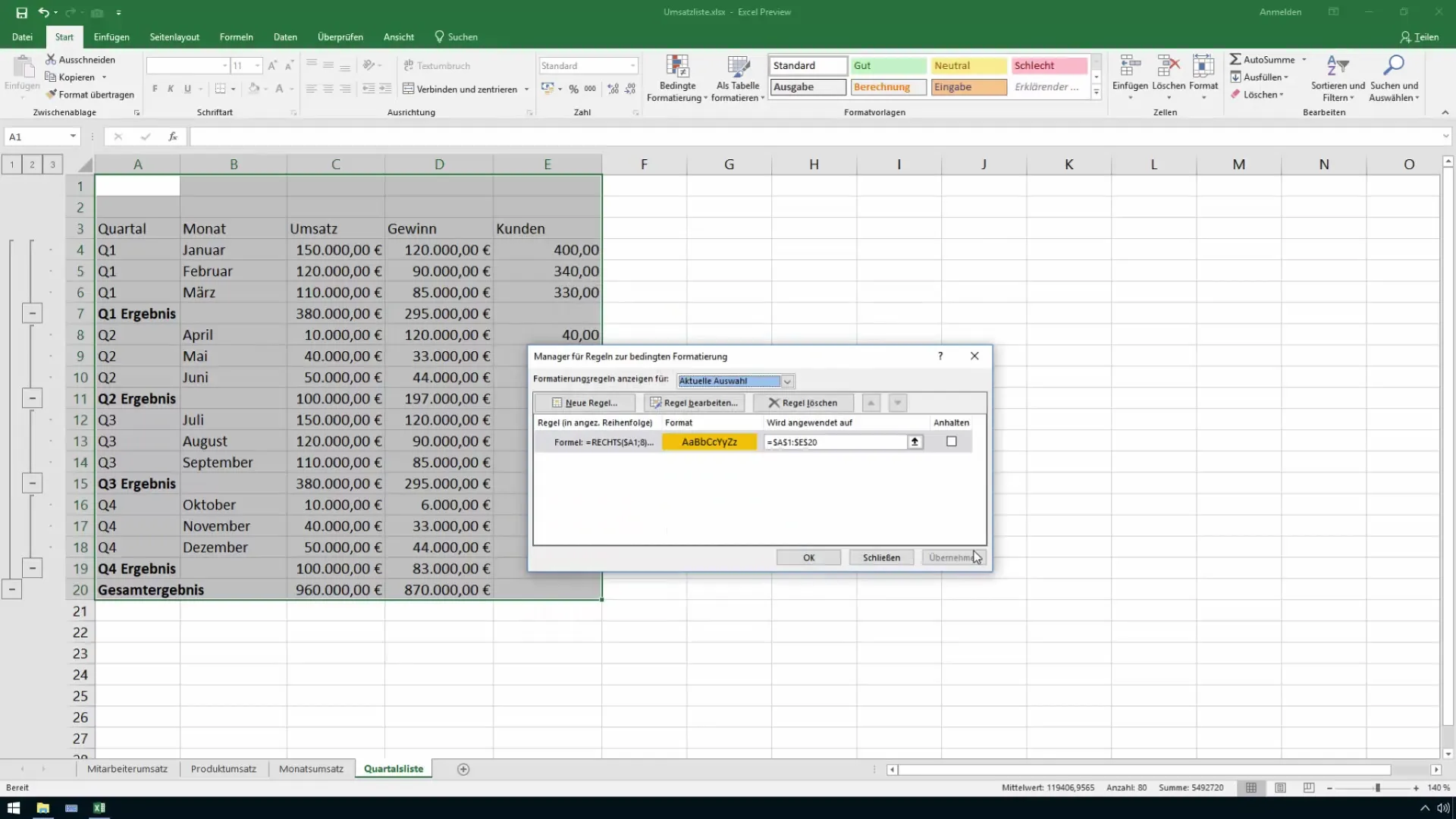
10. налаштуйте кінцеве відображення
За бажанням ви можете підкреслити загальний результат, відформатувавши його напівжирним шрифтом. Це покращує читабельність і привертає увагу до найважливіших ключових показників.
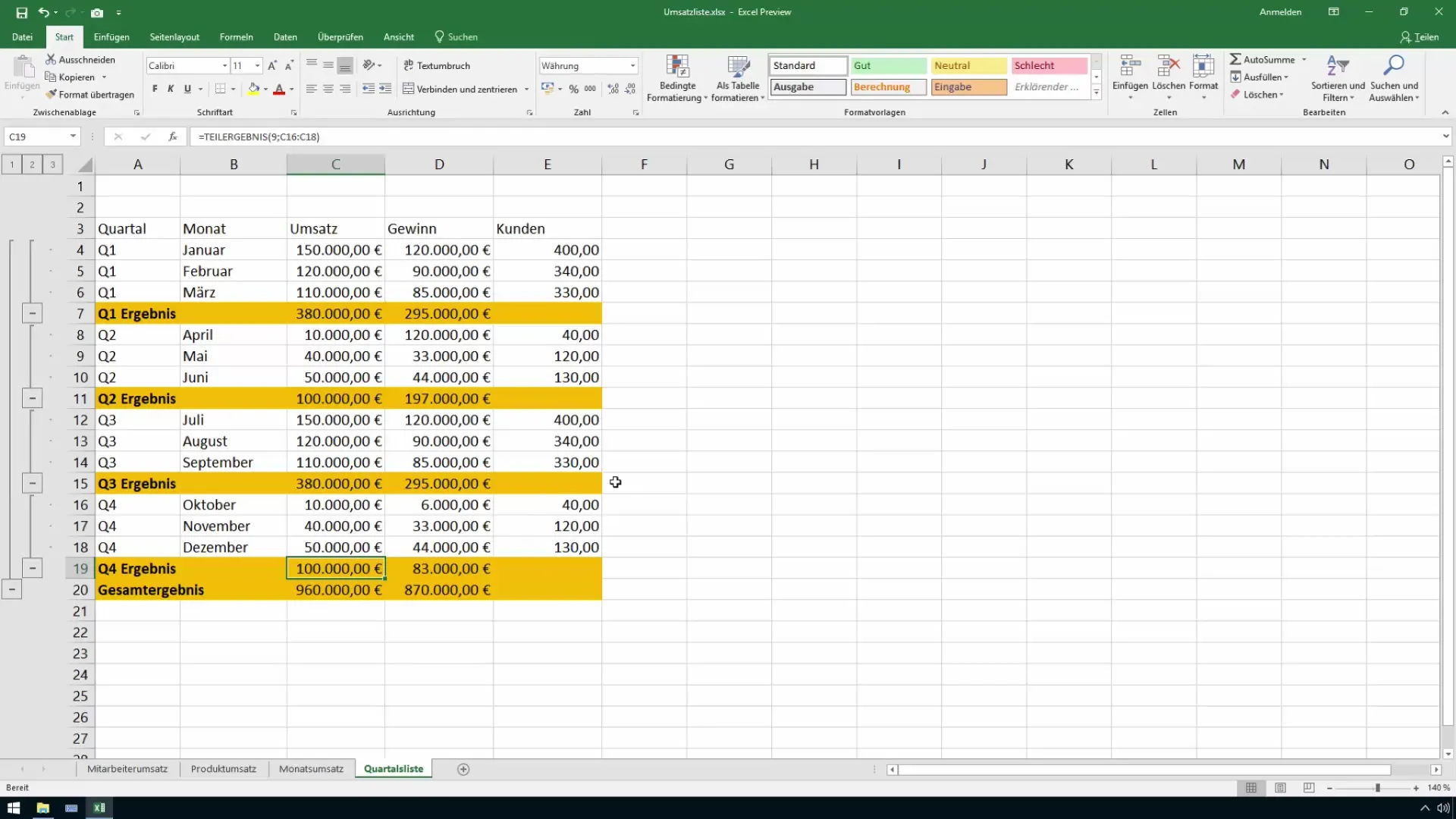
Підбиваємо підсумки
У цьому посібнику ви дізналися, як використовувати функцію часткового результату в Excel для створення автоматичних проміжних підсумків для ваших даних про продажі. Ви можете групувати квартальні значення, обчислювати підсумки і форматувати їх у візуально привабливий спосіб, щоб представити результати чітко і лаконічно.
Часті запитання
Як активувати функцію часткових підсумків?Ви можете знайти функцію часткових підсумків на вкладці "Дані" в розділі "Розбивка".
Що станеться, якщо я згрупую за місяцями?Групування за місяцями призводить до появи лише одного рядка за місяць, що не дозволяє отримати бажані проміжні підсумки.
Чи можу я змінити форматування проміжних підсумківу будь-який час? Так, умовне форматування можна налаштувати в будь-який час, щоб підкреслити або змінити результати.
Чи потрібно оновлювати проміжні підсумки вручну? Ні, проміжні підсумки оновлюються автоматично, коли ви змінюєте основні дані.
Як я можу краще виділити найважливіші результати?Ви можете використовувати умовне форматування, щоб змінити колір або розмір шрифту, що покращує видимість.


